windows11怎么设置虚拟内存 win11系统设置虚拟内存的图文教程
更新时间:2021-10-25 12:03:03作者:huige
电脑在使用时,可能会遇到内存不足的问题,所以为了缓解这个问题,我们可以通过设置虚拟内存来进行解决,不过有很多刚升级windows11系统用户不知道要怎么设置虚拟内存,带着大家的这个问题,接下来可以跟着小编一起来看看win11系统设置虚拟内存的图文教程。
具体步骤如下:
1、首先按下键盘“win”按键,然后点击进入“设置”。
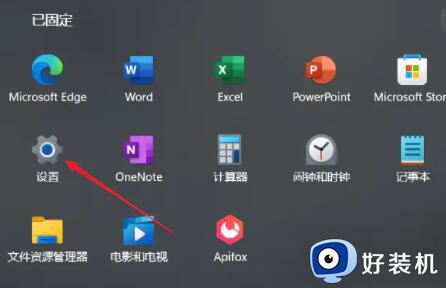
2、接着在右侧系统设置下方选择“关于”。
3、然后在关于中找到相关链接中的“高级系统设置”。
4、然后在其中的性能处点击“设置”。
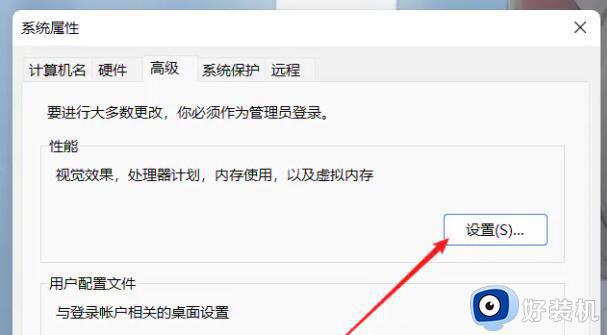
5、接着在其中找到虚拟内存,点击下方的“更改”就可以设置虚拟内存了。
关于windows11设置虚拟内存的详细方法就给大家介绍到这边了,如果你也有需要的话,那就按照上面的方法步骤来进行设置就可以了。
相关教程:
原装win11怎么恢复win10
windows11怎么设置虚拟内存 win11系统设置虚拟内存的图文教程相关教程
- windows11关闭虚拟内存的教程 win11如何关闭虚拟内存
- windows11虚拟内存怎么设置 win11虚拟内存设置方法
- 怎样设置虚拟内存win11系统 win11如何设置虚拟内存大小
- win11虚拟内存怎么设置合理 win11虚拟内存设置多大合适
- Win11如何解决虚拟内存不足问题 win11虚拟内存不足的解决教程
- win11虚拟内存在哪里设置 简单设置win11虚拟内存的方法
- win11虚拟内存设置多少合适 win11设置一个合适虚拟内存的方法
- win11调整虚拟内存的方法 win11怎么改虚拟内存
- win11怎么增加虚拟内存 win11如何扩展虚拟的内存
- win11虚拟内存设置方法 win11虚拟内存大小如何调整
- win11触摸键盘如何开启 win11调出触摸键盘的方法
- 在哪调节win11显示器刷新率 调节win11显示器刷新率的方法
- win11打开本地组策略编辑器提示错误的修复方法
- 如何解决win11拒绝访问该文件夹问题 win11提示拒绝访问该文件夹的处理方法
- windows11怎么换输入法?win11输入法切换方法
- windows11怎么强制关机 win11强制关机的方法
win11教程推荐
- 1 win11自动开关机在哪里设置 win11计算机定时开关机设置方法
- 2 win11怎么隐藏输入法状态栏 win11如何隐藏输入法图标
- 3 windows11怎么改中文 windows11如何设置中文
- 4 win11重置未进行任何更改怎么办 win11重置提示未进行任何更改解决方法
- 5 win11桌面改win10风格设置方法 win11布局怎么改成win10风格
- 6 win11怎么跳过添加微软账户 win11新系统如何跳过添加账户
- 7 windows11许可证即将过期怎么激活 win11你的Windows许可证即将过期如何解决
- 8 win11怎么设置息屏不断网 win11电脑休眠如何不关掉网络
- 9 win11装安卓子系统详细教程 win11安卓子系统怎么安装
- 10 win11时间怎么显示秒数 windows11时间如何设置到秒
